امنیت AWS: IAM | نحوه فعال کردن تنظیمات MFA
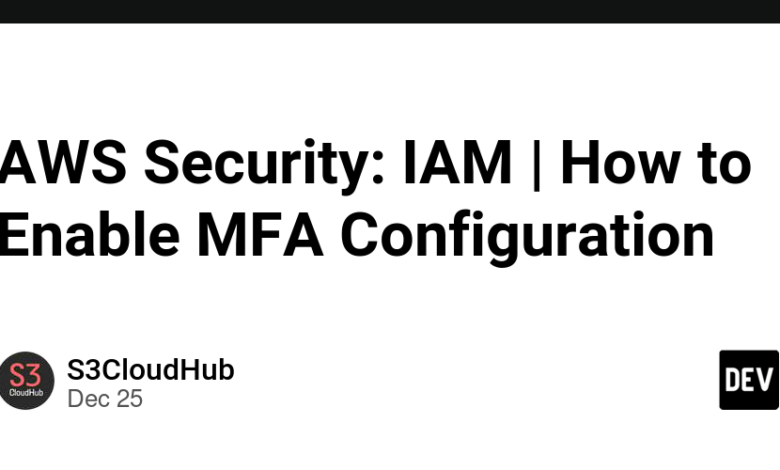
وقتی نوبت به ایمن کردن حساب AWS شما می رسد، احراز هویت چند عاملی (MFA) ضروری است. این یک لایه حفاظتی اضافی فراتر از اعتبارنامه استاندارد ورود شما فراهم می کند. این راهنما شما را در فرآیند فعال کردن MFA برای کاربران IAM و اطمینان از محافظت از منابع AWS شما راهنمایی می کند. بیایید شروع کنیم!
https://www.youtube.com/watch?v=GzrGSDuPQzA
MFA در AWS چیست؟
MFA یک ویژگی امنیتی است که کاربران را ملزم به احراز هویت با استفاده از دو عامل میکند:
-
چیزی که آنها می دانند – مانند رمز عبور.
-
چیزی که آنها دارند – مانند یک برنامه تلفن همراه یا رمز سخت افزاری که رمزهای عبور یک بار مصرف را تولید می کند.
حتی اگر یک رمز عبور به خطر بیفتد، MFA به جلوگیری از دسترسی غیرمجاز کمک می کند و آن را به یک جزء حیاتی از امنیت ابر تبدیل می کند.
چرا MFA را فعال کنید؟
امنیت پیشرفته: خطر دسترسی غیرمجاز را کاهش می دهد.
انطباق با مقررات: مطابق با استانداردهای امنیتی برای بارهای کاری حساس است.
آرامش ذهن: از حساب AWS شما در برابر فیشینگ و سرقت اعتبار محافظت می کند.
راهنمای گام به گام فعال کردن MFA برای کاربر IAM
1. وارد کنسول مدیریت AWS شوید
با ورود به سیستم با حسابی شروع کنید که دارای مجوزهای کافی برای مدیریت تنظیمات IAM مانند یک سرپرست است.
2. به داشبورد IAM دسترسی پیدا کنید
. از کنسول مدیریت AWS، “IAM” را در نوار جستجو تایپ کنید و سرویس IAM را انتخاب کنید.
. در داشبورد IAM، روی Users در منوی سمت چپ کلیک کنید
3. User for MFA Configuration را انتخاب کنید
. نام کاربری را که میخواهید MFA را برای آن فعال کنید، انتخاب کنید.
. به تب Security credentials بروید.
. بخش تأیید هویت چند عاملی (MFA) را پیدا کرده و روی Manage کلیک کنید.
4. یک دستگاه MFA را انتخاب کنید
AWS از چندین نوع دستگاه MFA پشتیبانی می کند:
. دستگاه MFA مجازی: از برنامه ای مانند Google Authenticator یا Authy استفاده کنید.
. سخت افزار MFA دستگاه: از دستگاه های فیزیکی مانند YubiKey استفاده کنید.
. پیامک وزارت امور خارجه: رمزهای عبور یکبار مصرف را از طریق پیامک دریافت کنید.
برای این راهنما، یک دستگاه MFA مجازی را پیکربندی می کنیم:
Virtual MFA device را انتخاب کرده و روی Continue کلیک کنید.
یک برنامه پشتیبانی شده را در تلفن هوشمند خود باز کنید و کد QR نمایش داده شده را اسکن کنید.
5. دستگاه را پیکربندی و تأیید کنید
دو رمز عبور یک بار مصرف متوالی ایجاد شده توسط برنامه را وارد کنید.
برای تکمیل تنظیمات روی Assign MFA کلیک کنید.
یک پیام موفقیت آمیز تأیید می کند که MFA فعال شده است.
بهترین روش ها برای MFA در AWS
-
فعال کردن MFA برای همه کاربران: به خصوص برای کاربرانی که مجوزهای بالاتری دارند، مانند مدیران.
-
پشتیبان گیری از تنظیمات MFA: در صورت مفقود شدن یا غیرقابل دسترس بودن دستگاه، فرآیند بازیابی را در محل خود داشته باشید.
-
از AWS CloudTrail استفاده کنید: نظارت بر فعالیت ورود به سیستم و پیگیری استفاده از MFA برای انطباق.
-
MFA را با سیاست های رمز عبور قوی ترکیب کنید: با اطمینان از اینکه رمزهای عبور قوی نیز اعمال می شوند، امنیت را تقویت کنید.
چگونه پس از فعال کردن MFA وارد شوید
پس از فعال شدن MFA، کاربران باید نام کاربری، رمز عبور و رمز عبور یکبار مصرف خود را در حین ورود ارائه کنند:
-
از نشانی وب ورود به سیستم منحصربفرد IAM که توسط سرپرستتان ارائه شده است، بازدید کنید.
-
اطلاعات کاربری خود (نام کاربری و رمز عبور) را وارد کنید.
-
برنامه MFA را باز کنید تا یک رمز عبور یک بار مصرف ایجاد کنید.
-
برای تکمیل فرآیند ورود، رمز عبور را وارد کنید.
عیب یابی مسائل وزارت امور خارجه
. دستگاه گم شده یا در دسترس نیست: برای بازنشانی دستگاه MFA با سرپرست تماس بگیرید.
. خطاهای همگام سازی: مطمئن شوید که زمان دستگاه MFA شما با سرور زمان اینترنت همگام شده است.
. قفل حساب: از پشتیبانی AWS برای بازیابی ایمن دسترسی استفاده کنید.
نتیجه گیری
فعال کردن MFA برای کاربران AWS IAM شما یک گام ساده و در عین حال قدرتمند به سمت ایمن سازی محیط ابری شما است. با پیروی از این راهنما، یک لایه حفاظتی ضروری اضافه کردهاید که وضعیت امنیتی حساب شما را افزایش میدهد. اجرای MFA را از امروز شروع کنید و از اعتماد به نفسی که با امنیت قوی AWS همراه است لذت ببرید!



